在 Mac 上的“邮件”中添加电子邮件帐户 |
您所在的位置:网站首页 › 苹果账号怎么改邮箱绑定 › 在 Mac 上的“邮件”中添加电子邮件帐户 |
在 Mac 上的“邮件”中添加电子邮件帐户
|
使用 Mac 上的“邮件” App 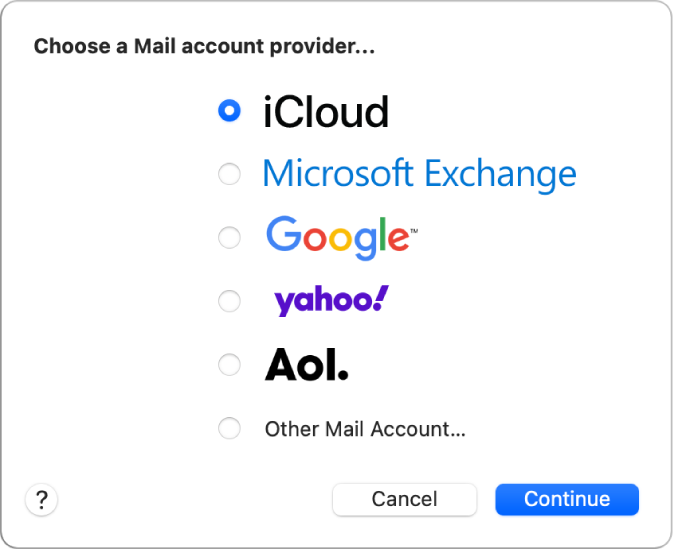 为我打开“邮件” 首次打开“邮件”时,系统可能会要求你添加帐户。选择一种帐户类型(例如,针对 Gmail 选择 Google)或“其他邮件帐户”,然后输入帐户信息。 如果已添加电子邮件帐户,你仍可以继续添加。在“邮件”中,选取“邮件”>“添加帐户”,选择帐户类型,然后输入帐户信息。确定已选定帐户的“邮件”复选框。 如果在 Mac 上的其他 App(例如“通讯录”或“信息”)中使用了帐户,你也可以将该帐户用于“邮件”中。在“邮件”中,选取“邮件”>“帐户”以打开“互联网帐户”设置,然后点按右侧的“添加帐户”。 你可以在“邮件”设置中设定用于电子邮件帐户的选项。 【提示】如果订阅了 iCloud+,你可以通过 iCloud 帐户发送和接收邮件,从而无需共享真实的电子邮件地址。请参阅使用“隐藏邮件地址”。 另请参阅在 Mac 上的“邮件”中退出登录或暂时关闭电子邮件帐户在 Mac 上的“邮件”中退出登录或移除电子邮件帐户在 Mac 上的“邮件”中查看电子邮件帐户信息“邮件”支持网站 |
【本文地址】
今日新闻 |
推荐新闻 |